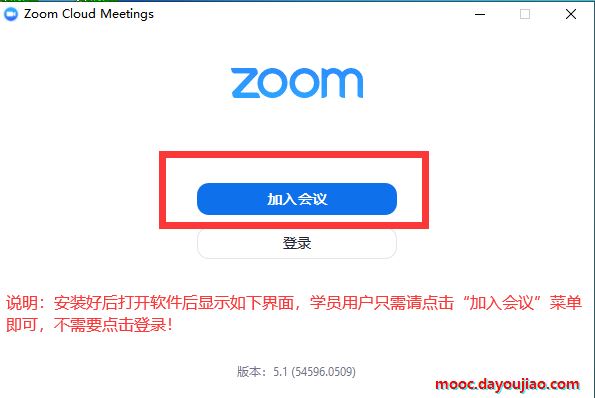第一部分:zoom会议客户端下载方法说明:
电脑登录:
1、苹果系统电脑或手机请登录官网下载:https://zoom.us/support/download?os=mac,用于分享iPhone/iPad的Zoom客户端插件(经测试:苹果商店的好像是要付费的,不好用!)
2.、window系统的电脑在腾讯电脑管家里面的软件管理中搜索“zoom”下载。https://zoom.us/download#client_4meeting,注意选择的是zoom会议客户端下载!
3、安卓手机登录:下载地址:https://zoom.us/download#client_4meeting 选择Zoom移动应用或者去腾讯电脑管家或360电脑管家里面搜索zoom下载!
注意:经常有登录不上的情况发生,一般都是版本过期了,请想办法下载最新版本(经验分享:我们在2020年8月10日测试从其他渠道下载的软件有的不是最新的或者不是当下系统支持的,会造成登录不上的问题)
第二部分:简易使用方法图文说明:
第一步:打开软件,选择加入会议(学员用户不用登陆,直接加入会议即可)
第二步:填写会议号,就是房间号(房间号和密码请跟会务组的老师索取),并按老师的要求填写自己的真实姓名(很重要,老师和管理员会根据实名通过你的加入,非本班学员不允许进入的)。
第三步:正常收看直播就好,需要发言,请按老师的要求举手(本过程注意个人隐私保护,视频和麦克风注意管理好)。
一般新班级开始前会有一段时间的辅导使用,大家至少提前一刻钟加入会议熟悉使用界面就好,会务组的成员会提供在线辅导服务,具体直播的日程表,请看班级公告里面的相关通知或者咨询会务组成员,如有联系不畅的情况发生,请在微信群里寻求帮助!
以下是登录界面参考图片: